
Jeg skrev nylig en artikkel om hvordan få meldinger på Mac, men da jeg undersøkte, ble det klart for meg at mange brukere har problemer med å finne ut hvordan de skal synkronisere meldinger fra iPhone til Mac. Selv om du har sendt og mottatt meldinger på Mac, er det mulig at iMessage plutselig sluttet å fungere. Dette problemet med iMessage er en kommunikasjonsfeil mellom enhetene dine. Hvis du mottar meldinger på iPhone og separate meldinger på Mac eller iPad, har noe gått galt. Imidlertid kan vi ganske enkelt fikse iMessage ved å gå gjennom trinnene for å synkronisere iPhone og iPad samt å synkronisere iPhone til Mac. Slik får du iMessage på Mac, iPad og iPhone.
I slekt: Hvordan få tekstmeldinger og iMessages på Mac
Når iMessage ikke synkroniserer mellom enhetene dine, er det vanligvis et kommunikasjonsproblem i Apples kontinuitetsfunksjon. Dette problemet kan løses ved å sørge for at iPhone, iPad og Mac har alle aktivert telefonnummeret og e-postene dine som måter å sende og motta meldinger på. Ved å konfigurere det, i tillegg til å sørge for at alle enhetene dine bruker samme Apple-ID, kan du synkronisere tekstmeldinger fra iPhone til iPad og fra iPhone til Mac.
Forbered iPhone til å synkronisere meldinger
- Åpne Innstillinger-appen på iPhone.
- Trykk på Meldinger.
- Velg Send og motta.
- Øverst ser du din Apple-ID. Legg merke til dette, fordi du må sørge for at du bruker den samme på iPad og Mac også.
- Under "Du kan nås av iMessage på" må du kontrollere at du har sjekket telefonnummeret ditt og alle e-postene du bruker for meldinger, inkludert Apple ID-e-posten din.
- Under «Start nye samtaler fra» velger du telefonnummeret ditt, med mindre du har en sterk preferanse for en av e-postadressene dine.
Slik synkroniserer du meldinger fra iPhone til Mac
- På Mac åpner du Meldinger-appen; det vil være i Applications-mappen.
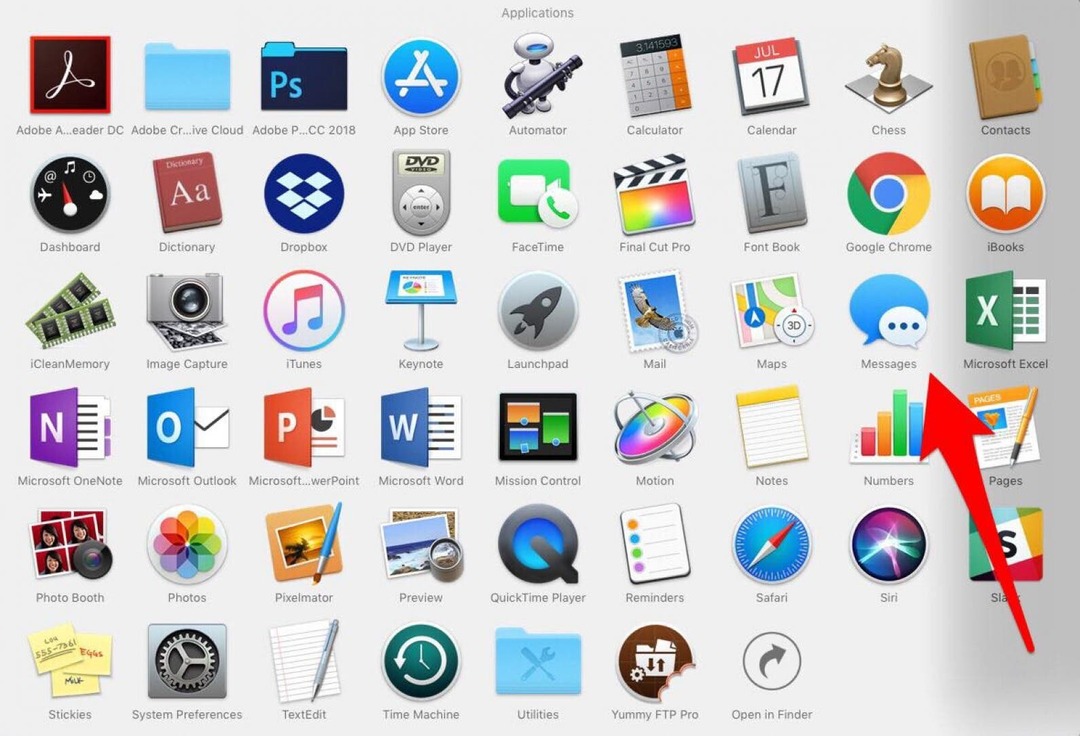
- Hvis du ikke allerede er logget på, vil Messages be deg om å gjøre det.
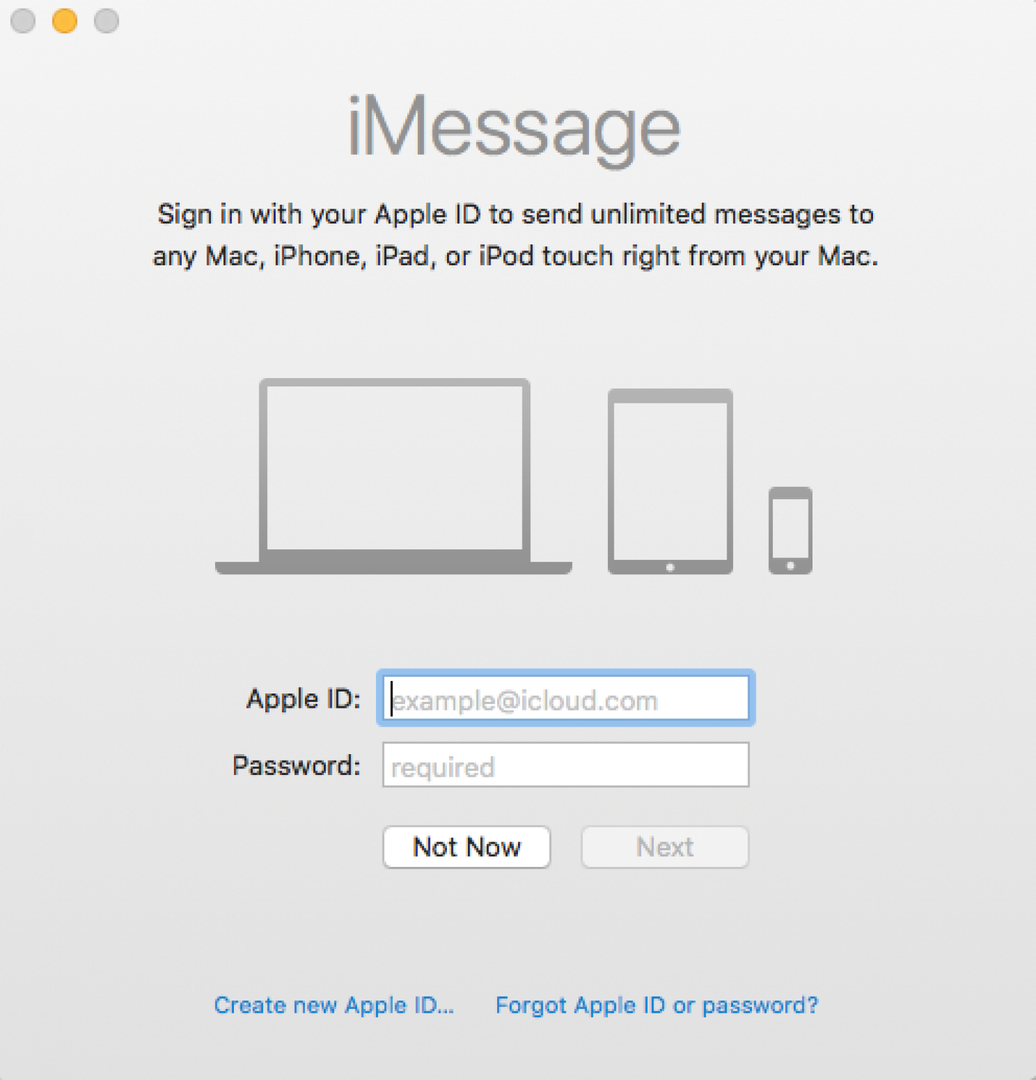
- Helt øverst til venstre på skjermen klikker du på Meldinger på menyen og velger Innstillinger.
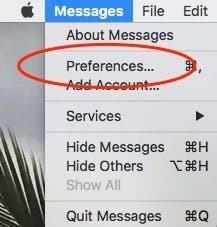
- Velg Kontoer.
- Trykk på iMessage-kontoen din.
- Nær toppen ser du Apple-ID-en din. Sørg for at den er den samme som Apple-ID-en du er logget på med på iPhone.

- Under «Du kan nås for meldinger på», sørg for at du har sjekket telefonnummeret ditt og alle e-postene du bruker for meldinger, inkludert Apple ID-e-posten din.
- Under «Start nye samtaler fra» velger du det samme (telefonnummer eller e-post) som du gjorde på iPhone.
- For eksempel valgte jeg telefonnummeret mitt på iPhone, noe som betyr at jeg også kommer til å velge telefonnummeret mitt på Macen (og iPaden).
Hvordan synkronisere iPhone og iPad tekstmeldinger
Disse trinnene er de samme som du tok tidligere på iPhone, men nå skal du sørge for at iPad-en din er synkronisert.
- Åpne Innstillinger-appen på iPad.
- Trykk på Meldinger.
- Velg Send og motta.
- Øverst finner du Apple-ID-en din. Sørg for at den samsvarer med Apple-ID-en på iPhone og Mac hvis du vil at tekstmeldingene dine skal synkroniseres mellom alle enheter.
- Vi følger den samme prosessen som vi gjorde på iPhone, så under «Du kan nås av iMessage på», sjekk telefonnummeret ditt og e-postene du bruker for iMessages, inkludert Apple ID-e-posten din.
- Under «Start nye samtaler fra» velger du samme nummer eller e-post som du valgte på iPhone og Mac.
Etter å ha fulgt disse trinnene, bør du ikke ha flere problemer med meldinger som ikke synkroniseres mellom enheter. Hvis det noen gang slutter å fungere igjen, bør du kunne gå tilbake til denne artikkelen for en påminnelse om hvordan du synkroniserer meldinger fra iPhone til Mac eller iPhone til iPad.